

بقلم Nathan E. Malpass, ، آخر تحديث: July 19, 2023
في عالمنا الرقمي سريع الخطى ، أصبحت الرسائل النصية جزءًا لا يتجزأ من اتصالاتنا اليومية. سواء كانت محادثات شخصية أو معلومات تجارية مهمة أو ذكريات عزيزة ، فقد يكون فقدان الرسائل النصية سببًا للذعر.
لحسن الحظ ، إذا كنت من مستخدمي iPhone 13 وحذف الرسائل النصية عن طريق الخطأ ، فهناك أمل في استردادها. في هذه المقالة ، سوف نستكشف طرقًا وأدوات مختلفة على كيفية استرداد الرسائل النصية المحذوفة على iPhone 13. باتباع دليلنا الشامل ، ستتعلم كيفية التنقل في تعقيدات استعادة بيانات iPhone ولن تقلق أبدًا بشأن فقدان الرسائل النصية المهمة مرة أخرى.
الجزء # 1: طرق الوصيف: كيفية استرداد الرسائل النصية المحذوفة على iPhone 13الجزء # 2: أفضل طريقة حول كيفية استرداد الرسائل النصية المحذوفة على iPhone 13في الختام
عندما يتعلق الأمر بتنفيذ كيفية استرداد الرسائل النصية المحذوفة على iPhone 13 ، فإن أحد الأماكن الأولى التي يجب التحقق منها هو مجلد مهملات تطبيق الرسائل. يعمل هذا المجلد كمساحة تخزين مؤقتة للرسائل المحذوفة ، مما يتيح لك فرصة استردادها قبل إزالتها نهائيًا. إليك كيفية الوصول إلى الرسائل المحذوفة واستعادتها باستخدام هذه الطريقة:
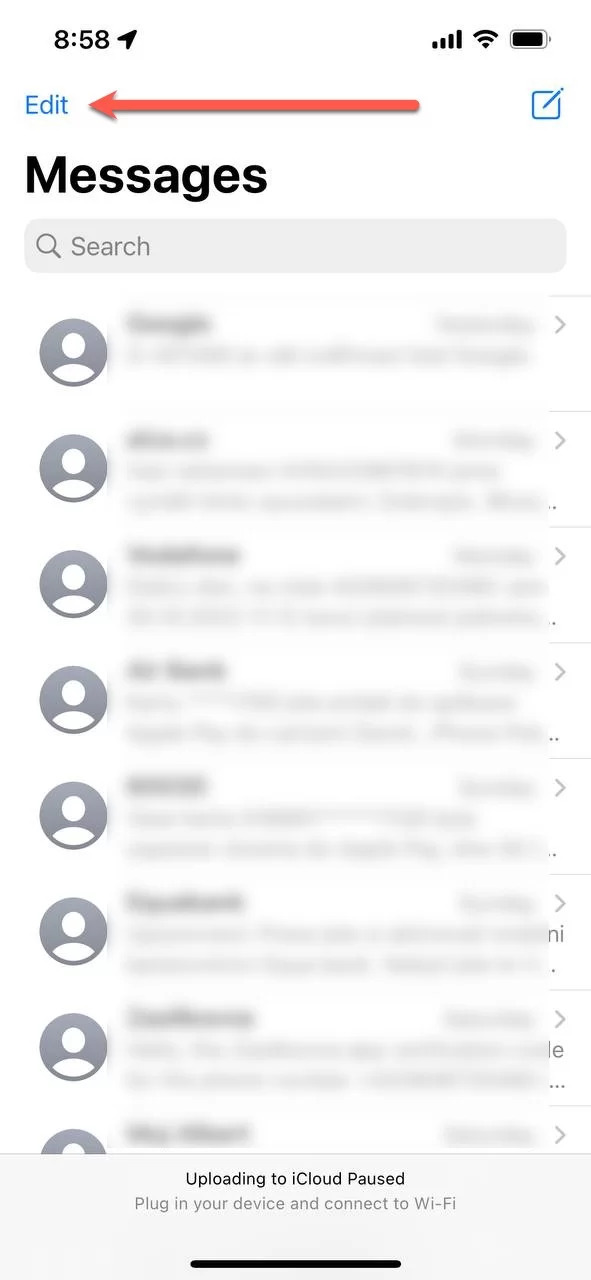
من المهم ملاحظة أن مجلد مهملات تطبيق الرسائل يحتفظ بالرسائل المحذوفة لفترة محدودة قبل مسحها نهائيًا. لذلك ، من الضروري التصرف على الفور والتحقق من المجلد بمجرد أن تدرك أنه تم حذف الرسائل.
بالإضافة إلى ذلك ، إذا قمت بحذف محادثة يدويًا أو قمت بتمكين "Keep Messages" خيار لتخزين الرسائل لمدة محددة فقط ، قد لا تعمل هذه الطريقة لاستعادة تلك الرسائل المعينة.
While the Messages App Trash Folder is a convenient built-in feature for recovering deleted messages, it's not always foolproof. In cases where the messages have been permanently deleted or overwritten, you'll need to explore other methods and tools to retrieve them successfully. In the next sections of this article, we will delve into additional techniques that can help you recover deleted text messages on your iPhone 13.
إذا قمت بتمكين iCloud Backup على جهاز iPhone 13 الخاص بك ، فقد تتمكن من استرداد الرسائل النصية المحذوفة عن طريق استعادة جهازك من نسخة احتياطية سابقة. إليك كيفية استرداد الرسائل النصية المحذوفة على iPhone 13 باستخدام iCloud Backup:

من المهم ملاحظة أن استخدام iCloud Backup لاستعادة الرسائل النصية المحذوفة سيعيد جهازك بالكامل إلى الحالة التي كان عليها عند إنشاء النسخة الاحتياطية. هذا يعني أنه سيتم فقد أي بيانات أو تغييرات تم إجراؤها بعد أخذ النسخة الاحتياطية. بالإضافة إلى ذلك ، تأكد من أن لديك نسخة احتياطية حديثة متوفرة في على iCloud الذي يحتوي على الرسائل النصية المحذوفة التي تريد استردادها.
إذا لم تقم بتمكين iCloud Backup أو لم يكن لديك نسخة احتياطية حديثة تتضمن الرسائل المحذوفة ، فلا تقلق. لا تزال هناك طرق وأدوات أخرى متاحة لاستعادة الرسائل النصية المحذوفة على جهاز iPhone 13. دعنا نستكشفها أكثر في الأقسام التالية.
هناك خيار آخر لاسترداد الرسائل النصية المحذوفة على جهاز iPhone 13 الخاص بك وهو استخدام iTunes (في Windows) أو Finder (على Mac). تسمح لك هذه التطبيقات بإنشاء نسخ احتياطية لجهازك على جهاز الكمبيوتر الخاص بك ، ويمكنك استعادة iPhone الخاص بك من نسخة احتياطية سابقة لاستعادة رسائلك المحذوفة. إليك كيفية استرداد الرسائل النصية المحذوفة على iPhone 13 باستخدام iTunes أو Finder:
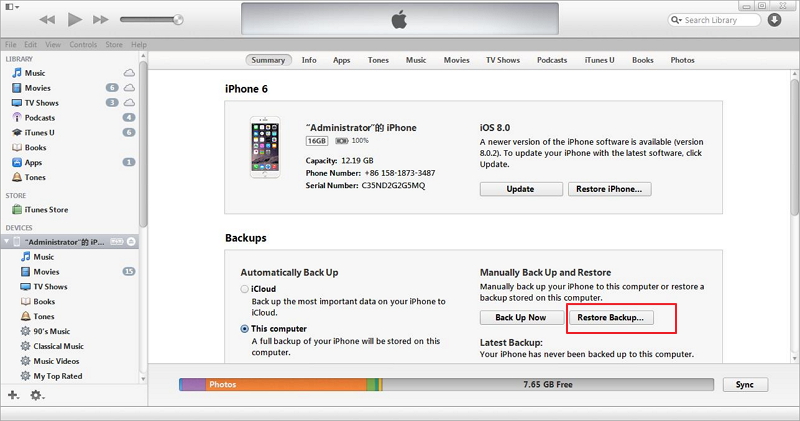
باستخدام اي تيونز أو Finder لاستعادة الرسائل النصية المحذوفة يتطلب جهاز كمبيوتر مثبتًا عليه التطبيق المعني ونسخة احتياطية حديثة تحتوي على الرسائل المحذوفة. من الضروري ملاحظة أن هذه الطريقة ستحل محل جميع البيانات الموجودة على جهاز iPhone الخاص بك بمحتويات النسخة الاحتياطية المحددة ، لذا تأكد من أن لديك نسخة احتياطية تتضمن الرسائل المحذوفة وأي بيانات مهمة أخرى ترغب في الاحتفاظ بها.
When it comes to the best method for retrieving deleted text messages on your iPhone 13, FoneDog iOS Data Recovery هي أداة قوية وموثوقة تستحق الدراسة. بفضل واجهته سهلة الاستخدام وقدراته المتقدمة لاستعادة البيانات ، يقدم FoneDog iOS Data Recovery حلاً سلسًا لاسترداد الرسائل المحذوفة مباشرة من جهاز iOS الخاص بك.
دائرة الرقابة الداخلية لاستعادة البيانات
استرجع الصور ومقاطع الفيديو وجهات الاتصال والرسائل وسجلات المكالمات وبيانات WhatsApp والمزيد.
استرجع البيانات من iPhone و iTunes و iCloud.
متوافق مع أحدث أجهزة iPhone و iOS.
تحميل مجانا
تحميل مجانا

فيما يلي الخطوات على كيفية استرداد الرسائل النصية المحذوفة على iPhone 13 باستخدام FoneDog iOS Data Recovery في وضع "الاسترداد من جهاز iOS":
قم بزيارة الموقع الرسمي لـ FoneDog iOS Data Recovery وقم بتنزيل البرنامج المتوافق مع نظام تشغيل جهاز الكمبيوتر الخاص بك. قم بتثبيت البرنامج باتباع التعليمات التي تظهر على الشاشة.
قم بتشغيل برنامج FoneDog iOS Data Recovery على جهاز الكمبيوتر الخاص بك. استخدم كبل USB لتوصيل جهاز iPhone 13 بالكمبيوتر. تأكد من إلغاء قفل جهاز iPhone الخاص بك وثق بالكمبيوتر إذا طُلب منك ذلك.
In the main interface of FoneDog iOS Data Recovery, you will see different recovery modes. Select the "الاسترداد من جهاز iOS" الوضع لاسترداد الرسائل المحذوفة مباشرة من جهاز iPhone 13 الخاص بك.
بمجرد تحديد وضع الاسترداد ، انقر فوق "بداية" زر لبدء عملية المسح. سيقوم FoneDog iOS Data Recovery بفحص جهاز iPhone 13 الخاص بك بدقة ، والبحث عن الرسائل النصية المحذوفة وغيرها من البيانات القابلة للاسترداد.
بعد انتهاء عملية المسح ، ستظهر لك قائمة بالبيانات القابلة للاسترداد ، بما في ذلك الرسائل النصية المحذوفة. يمكنك معاينة الرسائل لتأكيد محتوياتها. حدد الرسائل المحذوفة التي تريد استردادها وانقر فوق "استعادة" زر لحفظها على جهاز الكمبيوتر الخاص بك.

يوفر استخدام FoneDog iOS Data Recovery طريقة ملائمة وفعالة لاسترداد الرسائل النصية المحذوفة على iPhone 13. يدعم البرنامج أجهزة iOS وإصدارات iOS المختلفة ، مما يضمن التوافق واستعادة البيانات بشكل موثوق. باتباع هذه الخطوات البسيطة ، يمكنك استعادة الوصول إلى رسائلك المحذوفة وراحة البال مع العلم أنه قد تمت استعادة محادثاتك المهمة.
تذكر إجراء نسخ احتياطي لجهاز iPhone 13 بانتظام لمنع فقدان البيانات في المستقبل. يوصى دائمًا بالحصول على نسخة احتياطية من جهازك لضمان سلامة معلوماتك القيمة.
الناس اقرأ أيضاطرق فعالة لكيفية استرداد رسائل Facebook المحذوفة على أجهزة iPhone [دليل 2023]كيفية استعادة رسائل WhatsApp المحذوفة على iPhone 2023
في الختام ، FoneDog iOS Data Recovery هي أداة من الدرجة الأولى تقدم حلاً متخصصًا وفعالًا على كيفية استرداد الرسائل النصية المحذوفة على iPhone 13. Its intuitive interface and powerful recovery capabilities make it an ideal choice for users seeking a reliable and efficient data recovery solution.
اترك تعليقا
تعليق
دائرة الرقابة الداخلية لاستعادة البيانات
طرق لاستعادة البيانات المحذوفة من اي فون أو آي باد3
تحميل مجانا تحميل مجانامقالات ساخنة
/
مثير للانتباهممل
/
بسيطصعبة
:شكرا لك! إليك اختياراتك
Excellent
:تقييم 4.5 / 5 (مرتكز على 79 التقييمات)